- Софтуерните решения за сравнителен анализ на компютър провеждат стрес тестове на вашия компютър, за да се види колко добре се справя с високото използване на ресурси. Например можете да изпълните стрес тест на графична карта, за да видите дали вашият компютър може да изпълнява любимите ви игри.
- В този списък добавихме 4 безплатни софтуерни инструмента за PC бенчмарк и това, което според нас е най-добре платената програма за стартиране на компютърни бенчмаркове и предоставя ценна информация за хардуерните и софтуерните му характеристики.
- Ако сте геймър, разгледайте най-добрият игрален бенчмарк софтуер вместо.
- Посетете нашияБенчмаркцентър, за да прочетете още страхотни ръководства!

Този софтуер ще поправи често срещаните компютърни грешки, ще ви предпази от загуба на файлове, злонамерен софтуер, отказ на хардуер и ще оптимизира вашия компютър за максимална производителност. Отстранете проблемите с компютъра и премахнете вирусите сега в 3 лесни стъпки:
- Изтеглете инструмента за възстановяване на компютъра Restoro който идва с патентованите технологии (патентът е наличен тук).
- Щракнете Започни сканиране за да намерите проблеми с Windows, които биха могли да причинят проблеми с компютъра.
- Щракнете Поправи всичко за отстраняване на проблеми, засягащи сигурността и производителността на вашия компютър
- Restoro е изтеглен от 0 читатели този месец.
Софтуерни инструменти за сравнителен анализ на компютър ще ви помогне да измервате производителността на вашия компютър и да разберете дали е достатъчно мощен, за да стартирате игри или приложения, изискващи ресурси.
Всеки настолен компютър или лаптоп има свой набор от системни спецификации, които ви дават приблизителна представа за това как вашият компютър се сравнява с другите.
Стандартните, изброени спецификации обикновено включват CPU и тактова честота, обем RAM, място за съхранение на HDD, платформа и графична карта подробности.
Тези спецификации обаче не винаги дават особено добра представа за цялостната производителност на вашата система.
Следователно има различни софтуерни решения за сравнение на компютри за Windows 10, които позволяват на потребителите да сравняват собствения си хардуер с други архитектури по-подробно.
Софтуерът за сравнителен анализ на компютъра обикновено позволява на потребителите да прилагат поредица от отделни тестове за сравнение за различни хардуерни компоненти на своя лаптоп или настолен компютър, като CPU, RAM, GPU и т.н.
След това софтуерът връща оценка или оценка за сравнителния компонент, за да осигури сравнение с алтернативен хардуер.
Това позволява на потребителите да видят как хардуерът се изравнява с останалите и това може да осигури безценно ръководство за надстройка на хардуера. Компонентите с по-ниски резултати са тези, които се нуждаят от надграждане.
Така че, ако се интересувате да видите как е вашият настолен или лаптоп производителност мерки, проверете тези инструменти за сравнителен анализ за Windows.
Ето 5-те най-добри инструмента за сравнение на персонални компютри
Преди да изберете добър инструмент за стартиране на бенчмарк на вашия компютър, трябва да си зададете следното:
- Как да изберем добър софтуер за сравнителен анализ на компютър?
- Плаща ли се или има безплатен пробен период?
- Можете ли да персонализирате своя бенчмарк?
- Наблюдава ли вашия хардуер?
- Можете ли да сравните вашите периферни устройства (като принтер)?
- Лесен ли е за използване?
- Можете ли да сравните и анализирате различни резултати?
Всички отговори ще намерите по-долу.
| Рейтинг (1 до 5) | Цена | Персонализирайте Benchmark | Мониторинг на хардуера | Мониторинг на периферни устройства | Лесно използване | |
|---|---|---|---|---|---|---|
| PC Mark 10 | 4 | Платен | Да | Да | Да | Да |
| 3DMark | 4.5 | Платено (има пробен период) | Да | Не | Да | Да |
| SiSoft Sandra Lite | 3.5 | Безплатно | Да | Да | Да | Да |
| PassMark тест за ефективност | 4 | Платено (има пробен период) | Да | Не | Не | Да |
| Свежа диагноза | 4.5 | Безплатно | Да | Няма данни | Няма данни | Да |
Кои са 5-те най-добри безплатни софтуера за сравнение на компютри?
PCMark 10
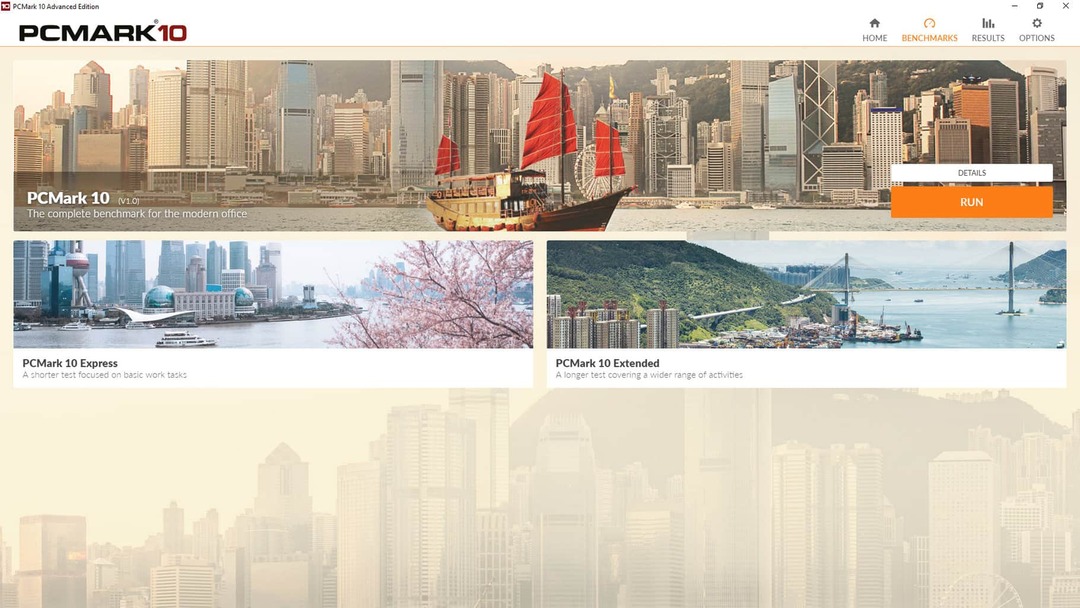
Futuremark’s PCMark 10 е стандартният за индустрията софтуер за сравнителен анализ, който дава на потребителите изчерпателен преглед на техните системи.
Софтуерът има три версии, състоящи се от Basic, Advanced и Professional Edition.
Изданието Basic е безплатно, с по-ограничен брой критерии. Междувременно, Advanced Edition включва допълнителни критерии, подробни хардуерни графики и персонализирани стартирания.
PCMark е съвместим с платформи на Windows от 7 до 10 и можете да изтеглите безплатната версия от връзката по-долу.
Основният бенчмарк на PCMark 10 се разделя на три категории: основни, производителност и създаване на цифрово съдържание. Essentials тестват времето за сърфиране в мрежата, видеоконференции и стартиране на приложения.
Категорията Производителност включва функции за електронни таблици и текстообработка. Digital Content Creation е тестова група за снимки и видео редактиране и рендиране.
Като цяло, със своите симулирани сценарии, PCMark 10 е един от най-реалистичните инструменти за сравнение.
⇒ Изтеглете безплатната версия на PCMark 10
Ако трябва да тествате и твърдия си диск, разгледайте този списък с най-добрите инструменти за сравняване на твърди дискове.
3DMark
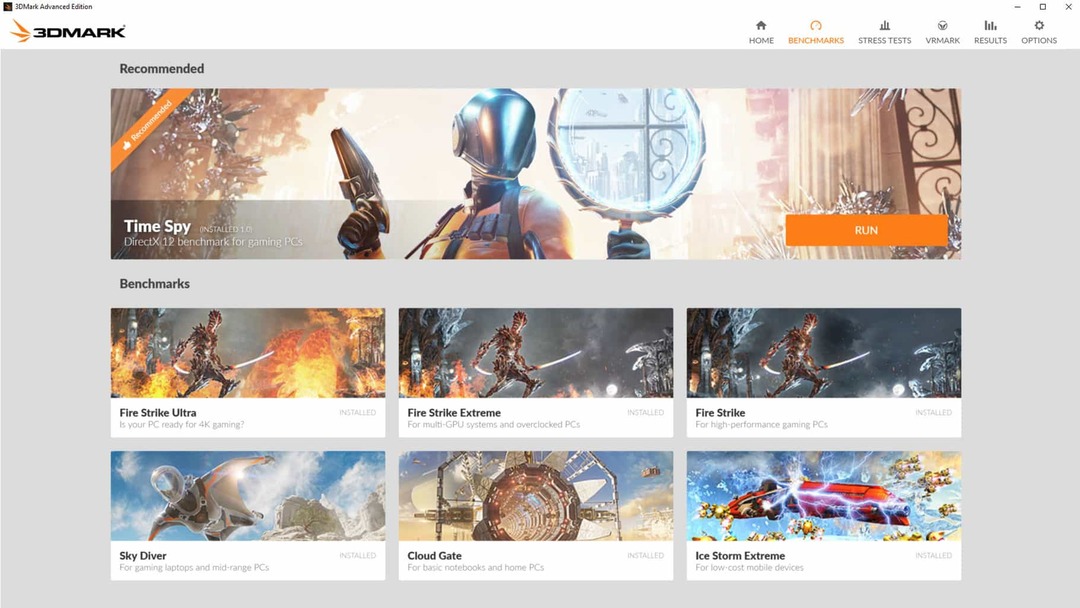
3DMark е Софтуер за сравнителен анализ на Futuremark за игри за Windows, Android и iOS. Това е една от най-високо оценените програми за бенчмаркиране на 3D графично изобразяване на компютри и таблети.
С 3DMark можете да разберете дали системата ви ще работи с всички най-новите игри. Подобно на PCMark 10, 3DMark също има безплатна версия Basic, Advanced и Professional Edition.
3DMark си заслужава само за някои от падащите челюсти графики, пръснати по време на бенчмарковете. За системи с по-високи спецификации 3DMark има еталон Fire Fireke Ultra, който се изобразява на 4K резолюция.
Time Spy и Sky Driver са софтуерът Бенчмаркове за DirectX 12 и 11и включва Ice Storm за бенчмаркинг таблетки и мобилни телефони. След като бенчмарковете са завършени, софтуерът представя на потребителите подробни графики, които предоставят допълнителни подробности за честотата на кадрите, тактовите честоти и темповете на GPU.
Futuremark също редовно добавя нови бенчмаркове към 3DMark и можете да актуализирате софтуера с най-новите бенчмаркове.
⇒ Изтеглете безплатната версия на 3DMark
Търсите нова игрална платформа, за да играете най-новите заглавия? Намерете най-добрите игрални лаптопи, налични точно тук.
SiSoft Sandra Lite
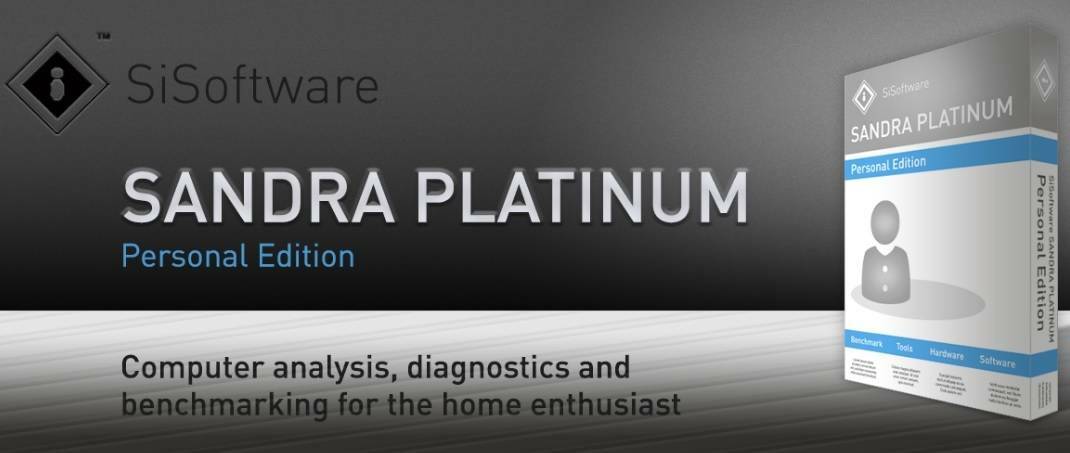
Стартирайте сканиране на системата, за да откриете потенциални грешки

Изтеглете Restoro
Инструмент за ремонт на компютър

Щракнете Започни сканиране за намиране на проблеми с Windows.

Щракнете Поправи всичко за отстраняване на проблеми с патентованите технологии.
Стартирайте сканиране на компютър с инструмент за възстановяване на възстановяване, за да намерите грешки, причиняващи проблеми със сигурността и забавяния. След като сканирането приключи, процесът на поправяне ще замени повредените файлове с нови файлове и компоненти на Windows.
SiSoft Sandra Lite не е най-ясният бенчмаркинг софтуер, но има много неща. Освен възможностите си за сравнителен анализ, този софтуер предоставя и изчерпателен преглед на спецификациите на вашата система със своя хардуерен модул.
Има пет версии на Sandra Lite, която включва безплатна оценка, която можете да изтеглите от връзката по-долу. Личната версия се продава на цена от $ 49,99.
SiSoft Sandra Lite може да се похвали с рационализиран и интуитивен дизайн на потребителския интерфейс, при който всички компоненти са разделени на ясни категории. Най-доброто нещо обаче при Sandra Lite е разнообразната гама от критерии, от които потребителите могат да избират.
Потребителите могат да сравняват графичен процесор, RAM, CPU, твърди дискове, виртуална машина, мрежа и още много други.
Софтуерът ще предостави оценка за компонента и ще ви покаже алтернативни графики за оценка на хардуерни показатели за сравнение.
Sandra Lite може да предостави и по-общи оценки за лаптопи или настолни компютри, вместо само за избрани компоненти.
⇒ Изтеглете безплатната версия на SiSoft Sandra Lite
Сдвоете инструмента си за сравнителен анализ със системен оптимизатор. Намерете най-добрите тук.
Свежа диагноза
Свежа диагноза е безплатен софтуер за сравнителен анализ, който можете да добавите към Windows, като натиснете Безплатно сваляне в линка по-долу.
Обърнете внимание, че първо ще трябва да предоставите имейл идентификатор, за да могат да ви изпратят регистрационния ключ. Fresh Diagnose е съвместим с повечето платформи на Windows и предоставя множество потребителски подробности за системата.
Fresh Diagnose предоставя почти енциклопедичен преглед на вашите хардуерни и софтуерни компоненти. Той разполага с информация за системен хардуер и софтуер, устройства, мрежа, мултимедия, система за бази данни и хардуерни ресурси.
Потребителите могат да изберат до няколко бенчмарка, които включват тестове за процесора, RAM, адаптера за дисплей, твърдия диск и мултимедията.
Софтуерът представя сравнителни резултати на стълбовидни графики, които включват вашия собствен хардуер и десет други алтернативи.
Въпреки че Fresh Diagnose няма най-обширните инструменти за сравнителен анализ, той е лесен за използване и включва богатство от системни детайли.
⇒ Изтеглете безплатната версия Fresh Diagnose
Ако искате да тествате вашия компютър за игри, вижте най-добрите инструменти за сравнителен анализ за игри в тази статия.
Най-добрият софтуер за сравнителен анализ на компютър (платена версия)
А сега нека видим кой е най-добрият платен софтуер за сравнителен анализ на компютри, наличен на пазара.
PassMark PerformanceTest
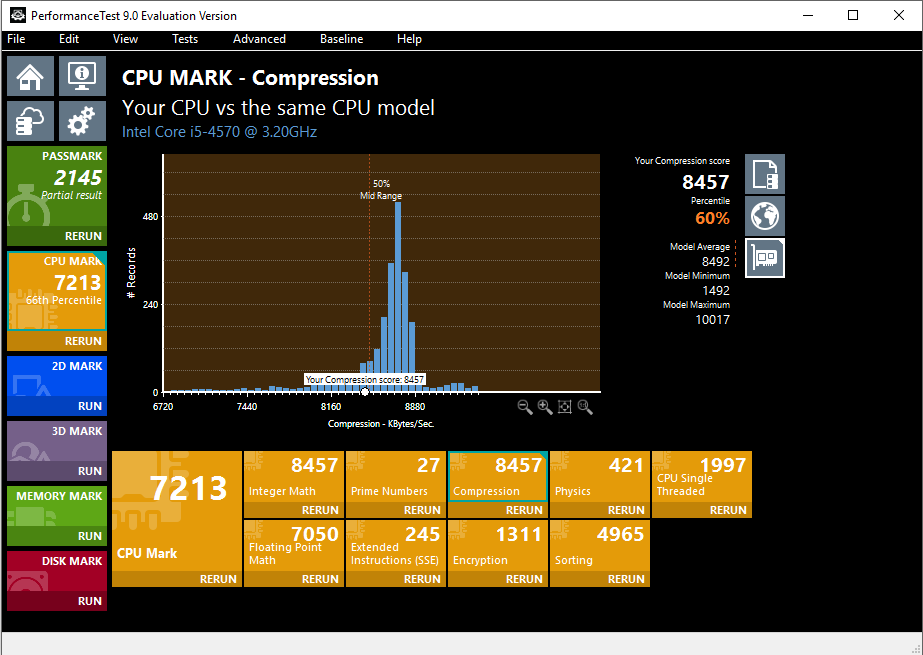
PassMark PerformanceTest е софтуерна програма, която позволява на потребителите да сравняват CPU, 2D и 3D графика, твърд диск, RAM и още много други.
Въпреки това, за разлика от други алтернативни софтуери, PassMark изпълнява само бенчмарк тестове за настолни компютри. Азсъвместим е с Windows 10 и по-стари, включително Windows 7 и Windows XP.
Една от новостите на PassMark PerformanceTest е неговото 3D въртене дънна платка модел, който ви дава преглед на вашите системни компоненти. Можете да щракнете върху всеки компонент за допълнителни подробности за него.
Като цяло софтуерът има 32 стандартни бенчмарка, но също така идва с още осем прозореца, през които можете да настроите персонализирани бенчмаркове.
Passmark включва базови резултати, за да можете лесно да сравнявате собствения си работен плот с други системи.
В допълнение, PassMark PerformanceTest предоставя световни цифри за всеки бенчмарк, което прави интересно сравнение със собствения ви рейтинг на компонентите.
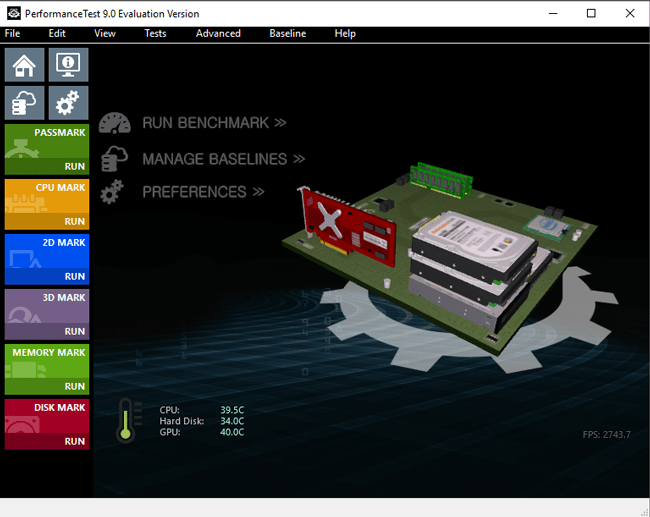
⇒ Изтеглете платената версия PassMark PerformanceTest
Заключение
Това са някои от най-забележителните бенчмаркинг софтуери за Windows 10. Тези инструменти ви дават безценна представа за вашия лаптоп или настолен компютър. Можете да разберете как вашата машина се сравнява с най-новия хардуер.
Те също така включват обширни подробности за системата и спецификации.
Ако имате още въпроси, не се колебайте да ги оставите в раздела за коментари по-долу и ние със сигурност ще ги проверим.
 Все още имате проблеми?Поправете ги с този инструмент:
Все още имате проблеми?Поправете ги с този инструмент:
- Изтеглете този инструмент за ремонт на компютър оценени отлично на TrustPilot.com (изтеглянето започва на тази страница).
- Щракнете Започни сканиране за да намерите проблеми с Windows, които биха могли да причинят проблеми с компютъра.
- Щракнете Поправи всичко за отстраняване на проблеми с патентованите технологии (Ексклузивна отстъпка за нашите читатели).
Restoro е изтеглен от 0 читатели този месец.
често задавани въпроси
Ние мислим така PCMark е най-добрият софтуер за бенчмаркинг на компютри за компютър с Windows, благодарение на своите изчерпателни тестове за сравнение и лесен за употреба интерфейс. Но можете да разгледате и другите инструменти в този списък.
PCMark отново е нашият най-добър избор, тъй като има безплатна версия. Ако обаче търсите 100% безплатен софтуер за сравнителен анализ на компютър, използвайте CPU-Z.
Използвайте софтуер за сравнителен анализ на компютъра като инструментите по-горе, за да сравните вашия компютър. Те показват инструкции на екрана. Затворете всички отворени програми, изберете вида на теста, който искате да извършите, и не правете нищо на вашия компютър, докато тестовете не приключат, за да не изкривите резултатите.
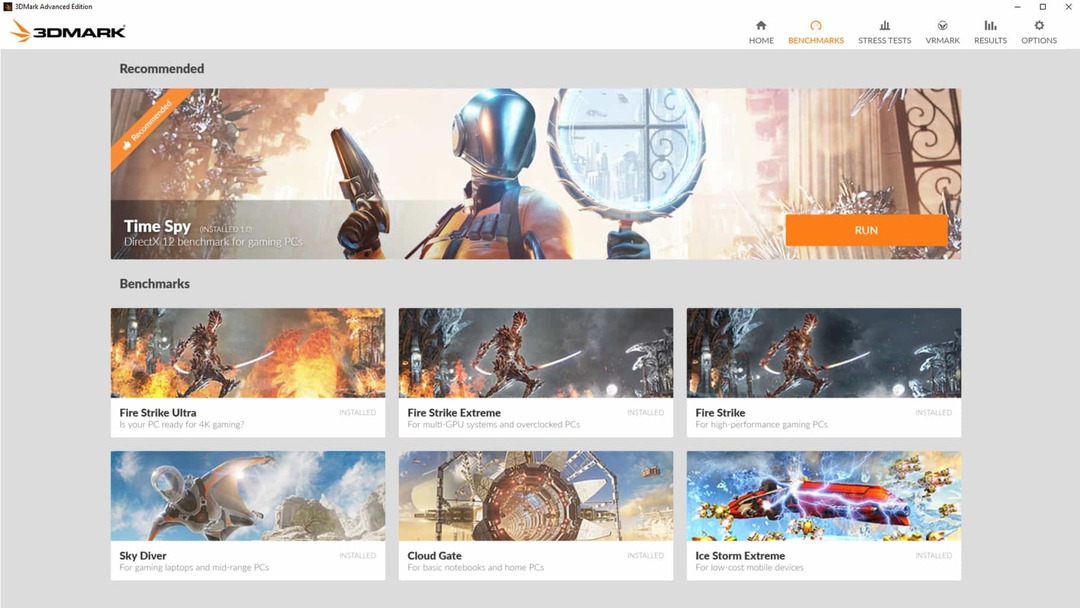
![5 най-добри безплатни инструмента за сравнение на GPU [GPU Benchmark]](/f/c5b2e506220efcc91eb3e0708f750894.jpg?width=300&height=460)